การสร้างวิดีโอ YouTube ระดับมืออาชีพนั้นไม่ใช่เรื่องง่ายเหมือนกับการถ่ายวิดีโอและอัพโหลดโดยตรง มีงานโพสต์โปรดักชั่นมากมายที่ต้องได้รับการดูแลโดยเฉพาะอย่างยิ่งหากคุณตั้งตารอที่จะเริ่มช่อง YouTube มืออาชีพของคุณเอง ดังนั้นนอกเหนือจากการซื้อกล้องราคาแพงหรือไมโครโฟนสตูดิโอเพื่อบันทึกภาพหรือเสียงคุณภาพสูงการลงทุนในซอฟต์แวร์ตัดต่อวิดีโอที่ดีจึงเป็นสิ่งจำเป็นอย่างยิ่งสำหรับการจัดการงานหลังการผลิตทั้งหมด ด้วยซอฟต์แวร์เหล่านี้คุณจะสามารถลบบางส่วนที่ไม่ต้องการของวิดีโอจริงปรับปรุงวิดีโอโดยรวมและแม้กระทั่งเพิ่มภาพเคลื่อนไหวหรือการเปลี่ยนภาพเพื่อให้วิดีโอดูเป็นที่น่าสนใจสำหรับสมาชิกช่องของคุณ ดังนั้นหากคุณสนใจที่จะซื้อซอฟต์แวร์ตัดต่อวิดีโอที่ดี แต่คุณสับสนว่าควรเลือกซอฟต์แวร์ตัวใดตัวหนึ่งนี่คือ ซอฟต์แวร์ตัดต่อวิดีโอที่ดีที่สุด 10 อันดับ สำหรับวิดีโอ YouTube:
ซอฟต์แวร์ตัดต่อวิดีโอที่ดีที่สุดสำหรับมือใหม่
1. Adobe Premiere Elements
หากคุณเป็นมือใหม่ในการตัดต่อวิดีโอซอฟต์แวร์ Adobe Premiere Elements เป็นจุดเริ่มต้นที่ดี มันค่อนข้างจะเป็นเวอร์ชั่นที่ได้รับความนิยมอย่างมากของ Adobe Premiere Pro ที่ใช้งานได้ง่ายกว่ามาก แต่ขาดคุณสมบัติขั้นสูงมากมายที่เราเคยเห็นจากพี่ใหญ่เช่นมัลติมัลติการตัดต่อ 3D เป็นต้นขอบคุณที่เรียบร้อยและ ส่วนต่อประสานที่ใช้งานง่ายแม้แต่ผู้เริ่มต้นก็สามารถใช้งานได้ง่าย Premiere Elements มีคุณสมบัติเช่น Guided Edit ที่ให้ผู้ใช้สามารถใส่เอฟเฟกต์ในคลิปหลาย ๆ คลิปหรือวิดีโอทั้งหมดได้ในครั้งเดียว คุณสมบัติ ตรวจจับใบหน้า มีความสามารถในการนำหน้าใบหน้าและจัดกึ่งกลางใบหน้าโดยอัตโนมัติเพื่อทำให้วิดีโอน่าจดจำยิ่งขึ้น
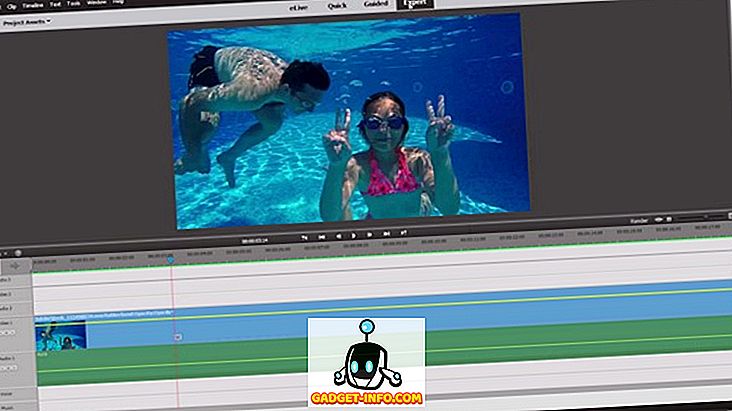
ด้วยองค์ประกอบรอบปฐมทัศน์การแชร์วิดีโอที่คุณแก้ไขไปยัง YouTube และ Facebook นั้นใช้เวลาเพียงไม่กี่วินาทีดังนั้นเราจึงไม่มีข้อร้องเรียนใด ๆ Premiere Elements 15 นำเสนอ Organizer ที่ได้รับการปรับปรุงใหม่ซึ่งคุณสามารถใช้เพื่อรวมรูปภาพและวิดีโอต่าง ๆ เพื่อสร้างภาพตัดปะวิดีโอแบบไดนามิกที่สามารถแชร์กับเพื่อนหรือบนโซเชียลมีเดียได้อย่างง่ายดาย สุดท้ายคุณยังสามารถเปลี่ยนภาพนิ่งให้เป็นภาพยนตร์แพนและซูมได้ด้วยการปรับเวลาและพื้นที่ที่กล้องใช้ไปกับวัตถุ โดยรวมแล้วการซื้อเพียงครั้งเดียวภายใต้ราคาเพียง $ 70 นั้น Adobe จัดการเพื่อนำคุณสมบัติมากมายที่สามารถเพิ่มความเป็นมืออาชีพให้กับวิดีโอของคุณโดยไม่ต้องใช้ทักษะและประสบการณ์มากนัก
รองรับแพลตฟอร์ม: macOS, Windows
รูปแบบอินพุตที่รองรับ: H.264 (.mp4, .m4v), QuickTime ที่เข้ารหัส H.264 (.mov, .mp4, .m4v), MPEG-1 (.mpeg), MPEG-2 (.m2v, .mpg) และคนอื่น ๆ.
รูปแบบผลลัพธ์ที่รองรับ: H.264 (.mp4), QuickTime ที่เข้ารหัส H.264 (.mov, .mp4), MPEG-1, MPEG-2, MPEG-4 และอื่น ๆ
ราคา: ($ 99.99)
ซื้อเลย
2. Corel VideoStudio Ultimate X10.5
ราคาใกล้เคียงกับองค์ประกอบ Premiere ของ Adobe ที่เราเพิ่งกล่าวถึงข้างต้น Corel มีเครื่องมือสร้างสรรค์มากมายที่ผู้สร้างเนื้อหาสามารถเลือกได้ บริษัท จัดการปรับปรุงซอฟต์แวร์ให้ทันสมัยอยู่เสมอเนื่องจากเวอร์ชันล่าสุดมี ความสามารถในการแก้ไขแบบ 360 องศา VideoStudio มีส่วนต่อประสานกับผู้ใช้ที่เรียบง่าย แต่สง่างามซึ่งเหมาะสำหรับผู้ใช้ YouTube ที่ไม่ได้มีประสบการณ์ในการตัดต่อวิดีโอมากนัก ซอฟต์แวร์นี้รองรับวิดีโอ 4K Ultra HD อย่างสมบูรณ์ดังนั้นจึงไม่มีการร้องเรียนใด ๆ ในแผนกนี้ คุณสมบัติติดตามการเคลื่อนไหว ที่ซอฟต์แวร์นี้มีให้ผู้ใช้สามารถเพิ่มข้อความวัตถุและแม้กระทั่งเอฟเฟกต์ซึ่งสามารถติดตามวัตถุที่เคลื่อนไหวได้
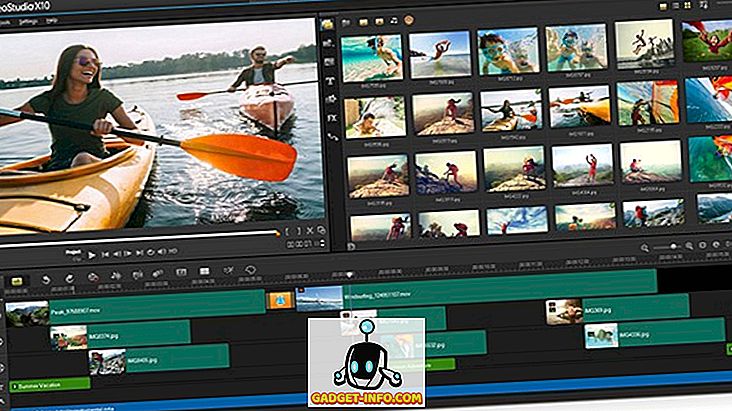
Timeline Editing บน VideoStudio X10.5 นั้นค่อนข้างง่ายเนื่องจากผู้ใช้สามารถจัดกลุ่มคลิปและเข้าถึงซาวด์แทร็กได้โดยตรงในคลังเพลงของพวกเขา ดังที่ได้กล่าวไว้การ แมปเวลา เป็นหนึ่งในคุณสมบัติที่เราสนุกกับการใช้งานซอฟต์แวร์นี้เนื่องจากเครื่องมือที่มีในแผนกนี้ช่วยให้คุณสามารถหยุดทำงานชะลอตัวลงและเร่งความเร็วของวิดีโอได้ สุดท้ายซอฟต์แวร์นี้ยังสามารถ แปลงวิดีโอ 360 องศาเป็นวิดีโอมาตรฐาน สิ่งเดียวที่เรามีเกี่ยวกับซอฟต์แวร์คือเวลาในการเรนเดอร์ซึ่งช้ากว่าอย่างเห็นได้ชัดโดยเฉพาะเมื่อคุณเปรียบเทียบกับคู่แข่งรายแรกคือองค์ประกอบรอบปฐมทัศน์ ก่อนตัดสินใจซื้อ VideoStudio Ultimate X10.5 คุณสามารถทดลองใช้ซอฟต์แวร์ได้ฟรีเพื่อตรวจสอบว่าคุ้มค่ากับเงินที่คุณจ่ายไปหรือไม่
แพลตฟอร์มที่รองรับ: Windows
รูปแบบอินพุตที่รองรับ: AVCHD, DV, HDV, AVI, MPEG-1 / -2 / -4,
DVR-MS, M4V, WebM, 3GP, WMV, DVD, MOV (H.264), MKV, XAVC, MXF **, HEVC (H.265)
รูปแบบเอาต์พุตที่รองรับ: AVCHD, DV, HDV, AVI, MPEG-1 / -2 / -4, UIS, UISX, M2T, WebM, 3GP, HEVC (H.265), WMV
ราคา: ($ 79.99)
ซื้อเลย
3. iMovie
หากคุณเป็นเจ้าของ Mac อยู่ในขณะนี้คุณโชคดีเพราะคุณสามารถเข้าถึงและเพลิดเพลินกับซอฟต์แวร์ iMovie ของ Apple ได้ฟรี ด้วย iMovie คุณสามารถแก้ไขวิดีโอ 4K ได้โดยไม่ทำให้คุณเหนื่อย สิ่งที่ทำให้ซอฟต์แวร์แก้ไขนี้พิเศษคือเพราะมันรวมเข้ากับฮาร์ดแวร์ได้ดีเพียงใด อินเทอร์เฟซผู้ใช้ที่สะอาดและเรียบง่ายช่วยสร้างความมั่นใจให้กับผู้เริ่มต้นที่ต้องการทำงานให้สำเร็จ iMovie พยายามสร้างความประทับใจให้กับเราด้วยฟีเจอร์ที่เรียกว่า Trailers ซึ่งให้เทมเพลตแก่คุณเพื่อจัดระเบียบและนำเสนอวิดีโอของคุณ ถ้าคุณไม่กังวลเกี่ยวกับสิ่งนั้นเพียงแค่ลากและวางคลิปไปมาในไทม์ไลน์ นอกเหนือจากความสามารถในการสร้างซาวด์แทร็กโดยใช้เอฟเฟกต์เพลงและเสียงแล้วผู้ใช้จะสามารถ เลือกเพลงจากคลัง iTunes, GarageBand และแม้แต่คำบรรยายของพวกเขาเอง
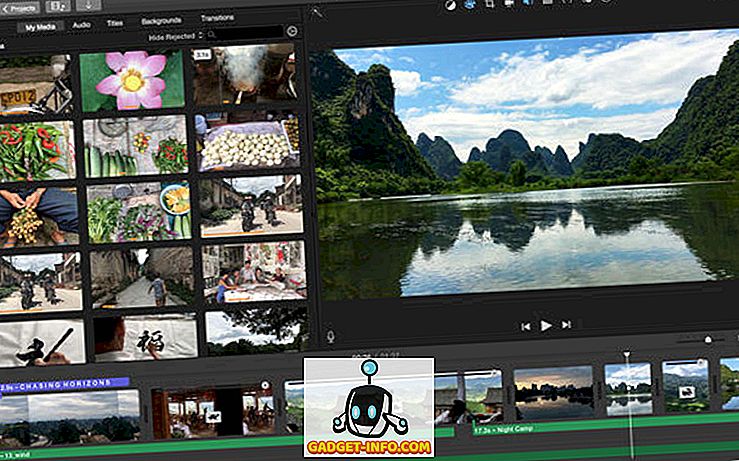
แม้ว่า iMovie จะไม่ได้กล่าวถึงคุณสมบัติขั้นสูงบางอย่างที่ทั้ง Premiere Elements และ VideoStudio นำเสนอมาให้คุณ แต่คุณสามารถทำสิ่งพื้นฐานเช่น เพิ่มชื่อเรื่องช่วงการเปลี่ยนภาพลูกโลกสามมิติและแม้กระทั่งแผนที่ท่องเที่ยวไปยังวิดีโอของคุณ iMovie ยังให้คุณสร้างเอฟเฟ็กต์ภาพในภาพแบบเคียงข้างกันและเป็นสีเขียวซึ่งค่อนข้างมีประโยชน์ในการพูดน้อย ซอฟต์แวร์ยังมี ตัวเลือกเพิ่มประสิทธิภาพด้วยการคลิกเพียงครั้งเดียว ซึ่งช่วยให้คุณปรับปรุงรูปลักษณ์โดยรวมและเสียงของวิดีโอได้ทันทีเพียงแค่กดปุ่ม สุดท้ายผู้ใช้จะสามารถอัปโหลดวิดีโอที่แก้ไขของพวกเขาโดยตรงไปยัง YouTube ด้วยความละเอียดสูงสุด 4K ได้อย่างรวดเร็ว โดยรวมแล้วเราคิดว่า Apple มีการจัดการเพื่อบรรจุคุณลักษณะพื้นฐานทุกอย่างที่พวกเขาอาจจะทำได้สำหรับซอฟต์แวร์ตัดต่อวิดีโอฟรี
แพลตฟอร์มที่รองรับ: macOS
รูปแบบอินพุตที่รองรับ: DV, HDV, AVCHD, ตัวแปลงสัญญาณระดับกลางของ Apple, ตัวแปลงสัญญาณภาพเคลื่อนไหวของ Apple, Motion JPEG / A, iFrame, h.264, บางตัวเลือก, MP4, MOV
รูปแบบผลลัพธ์ที่รองรับ: H.264, HDV, Apple Pixlet Video, Apple VC H.263, MPEG และ HDV และอื่น ๆ
ราคา: (ฟรี)
ลองตอนนี้
ซอฟต์แวร์ตัดต่อวิดีโอที่ดีที่สุดสำหรับมืออาชีพ
1. Final Cut Pro X
Final Cut Pro X พัฒนาโดย Apple เป็นหนึ่งในซอฟต์แวร์ตัดต่อวิดีโอยอดนิยมระดับชั้นนำที่ผู้สร้างเนื้อหาชอบที่จะใช้ ผู้ใช้ YouTube และผู้สร้างภาพยนตร์ยอดนิยมบางคนชอบใช้ Final Cut Pro สำหรับงานหลังการถ่ายทำทั้งหมดซึ่งรวมถึงเราด้วยเช่นกัน เราใช้ Final Cut Pro X เพื่อแก้ไขวิดีโอทั้งหมดของเราสำหรับช่อง YouTube ของเรา การแก้ไขหลายกล้อง, การนำเข้า XML และการสนับสนุนจอภาพภายนอก เป็นคุณสมบัติบางอย่างที่คุณคาดหวังจากซอฟต์แวร์ตัดต่อวิดีโอขั้นสูงและ Final Cut Pro ของ Apple จัดการเพื่อส่งมอบสิ่งนั้น มันมีคุณสมบัติ Magnetic Timeline 2 พร้อมรหัสสีและช่องทางยืดหยุ่นที่รวดเร็วและใช้งานง่าย ผู้ใช้จะสามารถใช้ประโยชน์จาก Clip Connections เพื่อเพิ่ม B-roll เอฟเฟกต์เสียงและเพลงในไทม์ไลน์ ซอฟต์แวร์นี้มีความสามารถในการจัดการหลายโครงการด้วยการซิงค์อัตโนมัติตามรูปคลื่นเสียงและยัง รองรับมุมกล้องได้สูงสุด 64 ตัว
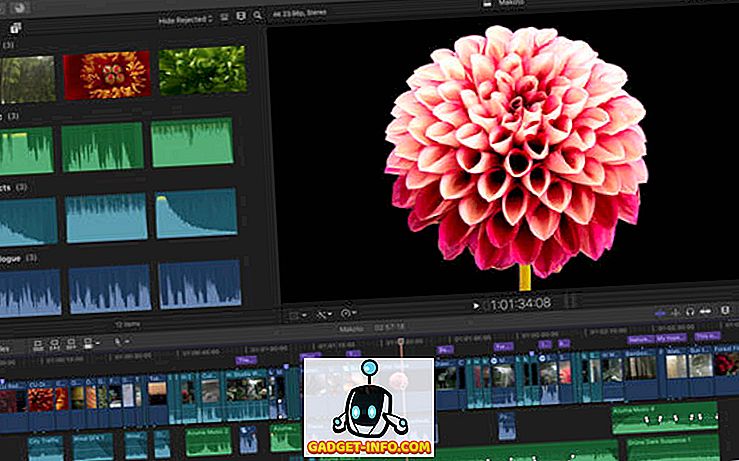
เท่าที่เกี่ยวกับประสิทธิภาพซอฟต์แวร์เพียงไม่กี่ตัวเท่านั้นที่สามารถใกล้เคียงกับความเร็วในการเรนเดอร์ที่ Final Cut Pro นำเสนอเนื่องจากซอฟต์แวร์ใช้ประโยชน์เต็มที่จากการประมวลผล 64 บิตและมัลติคอร์ นอกเหนือจากนี้ การประมวลผลพื้นหลังและการเรนเดอร์ เป็นหนึ่งในฟีเจอร์ที่เป็นที่นิยมมากที่สุดของ Final Cut เนื่องจากคุณไม่ต้องรอต่อเนื่องเป็นเวลานาน ซอฟต์แวร์สามารถจัดการกับปัญหาเสียงของคุณเช่นเสียงฮัมและเสียงพื้นหลังได้ง่าย แม้ว่าซอฟต์แวร์จะเหมาะกับมืออาชีพมากขึ้น แต่อินเทอร์เฟซผู้ใช้ที่สะอาดและกว้างขวางทำให้มั่นใจว่าผู้เริ่มต้นสามารถเรียนรู้รายละเอียดทั้งหมดของซอฟต์แวร์ได้ในระยะเวลาอันสั้น Final Cut Pro X ไม่ได้มีราคาถูกและตอนนี้สามารถซื้อได้จาก Apple ประมาณ 300 เหรียญ
แพลตฟอร์มที่รองรับ: macOS
รูปแบบอินพุตที่รองรับ: H.264, ตัวแปลงสัญญาณภาพเคลื่อนไหวของ Apple, Apple ProRes (ทุกรุ่น), AVHCD, DVCAM, DVCPRO และอื่น ๆ
รูปแบบเอาต์พุตที่รองรับ: Apple Pro-res, H.264, HDV, MPEG และ HDV และอื่น ๆ
ราคา: $ 299.99
ซื้อเลย
2. Adobe Premiere Pro
โปรแกรมตัดต่อวิดีโอนี้ถือเป็นคู่แข่งหลักของ Final Cut Pro ของ Apple และเป็นการอัปเกรดที่สำคัญหากคุณมาจากซอฟต์แวร์ระดับเริ่มต้นเช่น Premiere Elements 15 เช่นเดียวกับชื่อที่แนะนำซอฟต์แวร์จะกำหนดกลุ่มเป้าหมายที่ต้องการ เข้าถึงเครื่องมือขั้นสูงสำหรับงานหลังการผลิต เช่นเดียวกับ Final Cut Pro ซอฟต์แวร์ตัดต่อวิดีโอระดับแนวหน้าของ Adobe นั้นถูกใช้โดยผู้สร้างภาพยนตร์และผู้ใช้ YouTube ยอดนิยมเหมือนกัน อินเทอร์เฟซผู้ใช้มีความเรียบร้อยและไม่กระจายซึ่งคาดว่าจะได้รับจากซอฟต์แวร์ตัดต่อวิดีโอยอดนิยม รอบปฐมทัศน์นำเสนอประเภทการแก้ไขสี่ประเภทคือ Ripple, Roll, Slide และ Slip ที่สามารถเข้าถึงได้ง่ายจากด้านซ้ายของไทม์ไลน์ Premiere Pro คล้ายกับ Photoshop ของ Adobe มี การรองรับเลเยอร์ เพื่อทำการปรับเปลี่ยน มีคุณสมบัติที่เรียกว่า Warp Stabilize ซึ่งทำงานได้ยอดเยี่ยมในการทำให้วิดีโอสั่นคลอน
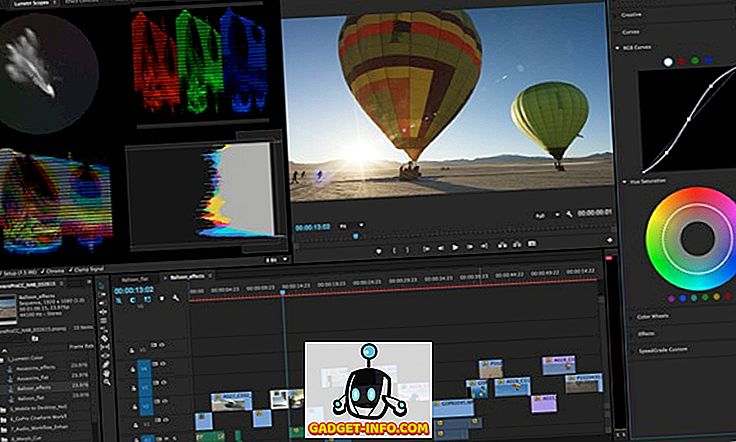
ในแง่ของประสิทธิภาพ Premiere Pro นั้นไม่ใช่เรื่องเหลวไหลเนื่องจากความเร็วในการเรนเดอร์ค่อนข้างน่าประทับใจหากคุณมีระบบที่มีฮาร์ดแวร์ที่มีความสามารถ อย่างไรก็ตามเนื่องจากขาดความสามารถในการเรนเดอร์พื้นหลังของ Final Cut Pro คุณจะต้องรอเป็นจำนวนมากจนกว่ากระบวนการจะเสร็จสิ้น ดังที่กล่าวไปแล้วคุณสามารถเร่งกระบวนการทั้งหมดโดยใช้การ เร่งความเร็ว ของ GPU โดยเฉพาะถ้าคุณมีการ์ดกราฟิกคุณภาพสูง นอกจากนี้ยังสามารถใช้ประโยชน์จากโปรเซสเซอร์ 64 บิตที่มีหลายคอร์นับได้ดังนั้นจึงไม่มีการร้องเรียนในเรื่องนี้ เมื่อเปรียบเทียบกับ Final Cut Pro ที่ จำกัด มุมกล้องเพียง 64 ตัว Premiere Pro จะให้ มุมที่ไม่ จำกัด ในการใช้งาน แต่ในทางปฏิบัติมีข้อ จำกัด ที่ขึ้นอยู่กับฮาร์ดแวร์ของคอมพิวเตอร์ของคุณ สุดท้ายไม่เหมือน Final Cut Pro X ของ Apple ที่คุณต้องซื้อเพียงครั้งเดียว Premiere Pro สามารถใช้ประโยชน์ได้โดยสมัครรับ Adobe Creative Cloud ซึ่งมีค่าใช้จ่าย $ 19.99 ต่อเดือนหากถูกเรียกเก็บเงินรายปีหรือ $ 29.99 / เดือนหากถูกเรียกเก็บเงินรายเดือน .
รองรับแพลตฟอร์ม: Windows, macOS
รูปแบบอินพุตที่รองรับ: MP4, MPEG, MPE, MPG (MPEG-1, MPEG-2), M2V (รองรับ DVD-MPEG), MTS (avchd), MOV, FLV, AVI
รูปแบบเอาต์พุตที่รองรับ: H.264: AAC, 3GP, MP4, M4V, HEVC (H.265), MPEG-2 และ MPEG-4 และอื่น ๆ
ราคา: $ 19.99 / เดือน (เรียกเก็บเงินเป็นรายปี)
ซื้อเลย
3. Vegas Pro 15
ใน YouTube คุณภาพเสียงของวิดีโอมีความสำคัญเท่ากับคุณภาพวิดีโอ หากเสียงของคุณไม่ดีไม่มีใครไปดูวิดีโอของคุณไม่ว่าภาพของคุณจะออกมาดีเพียงใด นั่นเป็นเหตุผลที่ Sony Vegas Pro เป็นหนึ่งในซอฟต์แวร์ตัดต่อวิดีโอที่ฉันชื่นชอบในตลาดอยู่เสมอ เพราะมันมีคุณสมบัติการแก้ไขเสียงขั้นสูง ในขณะที่ซอฟต์แวร์แก้ไขอื่น ๆ เช่น Final Cut และ Premiere Pro ให้การควบคุมการแก้ไขเสียง Vegas Pro นำเสนอโปรแกรมแก้ไขเสียงแบบเต็มรูปแบบ ช่วยให้คุณสามารถแก้ไขเสียงความละเอียดสูงหลายแทร็กเพื่อให้ตรงกับคุณภาพวิดีโอของคุณ
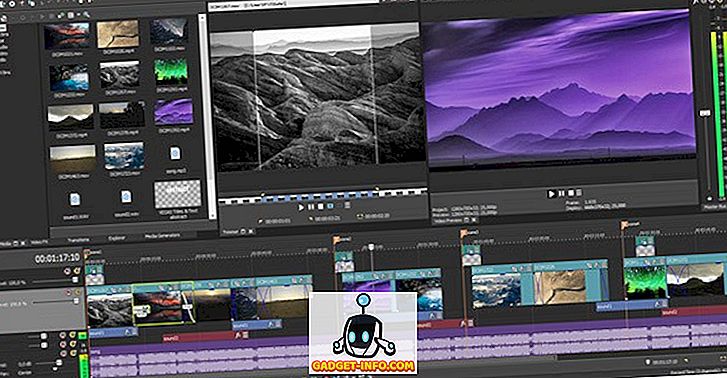
Vegas Pro 15 ยังนำเสนอฟีเจอร์การตัดต่อวิดีโอใหม่มากมายรวมถึง การรองรับการ์ดกราฟิกคุณภาพสูงสภาพแวดล้อมการทำงานที่ยืดหยุ่นโดยสิ้นเชิงเครื่องมือใหม่ที่ทรงพลัง และการปรับปรุงเล็กน้อยอื่น ๆ เพื่อให้การแก้ไขของคุณราบรื่นที่สุดเท่าที่จะทำได้ ซอฟต์แวร์ดังกล่าวมีสามรุ่นที่แตกต่างกันซึ่งทำให้ยากที่จะเลือกรุ่นที่เหมาะกับคุณ อย่างไรก็ตามอย่างน้อยพวกเขาทั้งหมดต้องการการชำระเงินครั้งเดียวเนื่องจากไม่มีการกำหนดราคาตามการสมัครสมาชิกที่นี่
แพลตฟอร์มที่รองรับ: Windows
รูปแบบอินพุตที่รองรับ: DV, HDV, AVCHD, NXCAM, MOV, MP4, WMV, MPEG-1/2/4, H.264 / AVC และอื่น ๆ
รูปแบบเอาต์พุตที่รองรับ: DVD, Blu-ray Disc, AVCHD Disc, (DV-) AVI, MJPEG, MXF, MOV, WMV, XAVC, XAVC S, MPEG-1/2/4, H.264 / AV และอื่น ๆ
ราคา: ($ 399 ถึง $ 799)
ซื้อเลย
ซอฟต์แวร์ตัดต่อวิดีโอที่ดีที่สุดสำหรับผู้ที่ชื่นชอบ
1. Cyberlink PowerDirector 16 Ultimate
หลังจากได้รับประสบการณ์ในการตัดต่อวิดีโอคุณอาจต้องการย้ายออกจากระดับเริ่มต้นเพื่อเข้าถึงชุดเครื่องมือขั้นสูงสำหรับงานมืออาชีพของคุณ Cyberlink PowerDirector 16 Ultimate เป็นซอฟต์แวร์ตัวหนึ่งที่สามารถช่วยให้คุณขยายขอบเขตด้วยคุณสมบัติที่เป็นเอกลักษณ์ ในแง่ของประสิทธิภาพซอฟต์แวร์นี้สามารถจัดการกับการแข่งขันได้อย่างง่ายดายเนื่องจาก ความเร็วในการเรนเดอร์เป็นอันดับต้น ๆ มีความสามารถใน การแก้ไข Multi-cam และรองรับ 3D และ 4K footage ดังนั้นจึงไม่ต้องสงสัยเลยว่าซอฟต์แวร์มีศักยภาพ ส่วนต่อประสานกับผู้ใช้นั้นทันสมัยและสะอาดเพื่อให้ผู้ใช้เข้าใจได้ง่าย
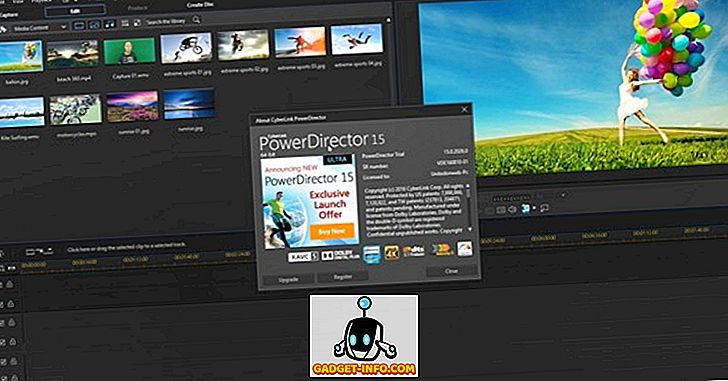
แม้ว่า Corel VideoStudio จะช่วยให้คุณแก้ไขวิดีโอ 360 องศาได้ แต่ PowerDirector ก็สามารถเพิ่มฟีเจอร์นี้ในระดับต่อไปโดยให้ผู้ใช้ นำเข้าวิดีโอ 360 องศาหรือเริ่มโปรเจ็กต์ 360 องศาใหม่ จากนั้นเพิ่มช่วงการเปลี่ยนภาพและเอฟเฟกต์ต่างๆ ของเครื่องมือที่ซอฟต์แวร์นี้มีให้ หากคุณมีกล้องแอคชั่นที่ถ่ายในมุมกว้างพิเศษ PowerDirector มี ศูนย์กล้องเฉพาะ ที่ให้การแก้ไขโปรไฟล์กล้องสำหรับบทความสั้นและฟิชอาย มันยังช่วยในการลดการสั่นไหวของกล้องซึ่งเป็นข้อได้เปรียบที่สำคัญ เช่นเดียวกับซอฟต์แวร์ตัดต่อวิดีโออื่น ๆ ที่มีในปัจจุบันคุณจะสามารถอัปโหลดวิดีโอขั้นสุดท้ายไปยัง YouTube ได้โดยตรง ที่ถูกกล่าวว่าสำหรับราคาขอต่ำกว่า 70 bucks เราคิดว่า PowerDirector 16 มอบคุณค่ามากกว่าแก่ผู้ใช้ระดับกลางเมื่อเทียบกับ Premiere Elements และ Corel VideoStudio
แพลตฟอร์มที่รองรับ: Windows
รูปแบบอินพุตที่รองรับ: H.265 / HEVC, MVC (MTS), MP4 (XAVC S), FLV (H.264), MPEG-4 AVC และอื่น ๆ
รูปแบบเอาต์พุตที่รองรับ: H.264 AVC, WMV, H.265 HEVC, XAVC S และอื่น ๆ
ราคา: (เริ่มต้นที่ $ 99.99)
ซื้อเลย
2. Pinnacle Studio 21 Ultimate
หากคุณไม่รู้ก่อนหน้านี้ทั้งซอฟต์แวร์ Pinnacle Studio และ VideoStudio นั้นพัฒนาโดย Coral พิจารณาสิ่งนี้เพื่อให้เป็น Video Variudio ที่เต็มไปด้วยฟีเจอร์ที่เน้นกลุ่มผู้เริ่มต้น หากคุณคุ้นเคยกับ VideoStudio และคุณต้องการเข้าถึงชุดคุณสมบัติขั้นสูงเรามั่นใจว่าคุณจะสนุกกับการใช้ Pinnacle Studio แม้ว่าอินเทอร์เฟซผู้ใช้นั้นไม่ได้เป็นพวงที่ยอดเยี่ยม แต่ Pinnacle Studio ยังคงให้ความสำคัญกับสถานที่มากที่สุดเนื่องจากมันเต็มไปด้วยเอฟเฟกต์และมีการทำงาน 64 บิต การติดตามการเคลื่อนไหวด้วยโมเสคเบลอการตัดต่อวิดีโอ 360 องศาวิดีโอแบบแยกหน้าจอหยุดการเคลื่อนไหวแบบเคลื่อนไหว เป็นต้นเป็นเพียงคุณสมบัติบางอย่างที่ซอฟต์แวร์นี้จัดการให้
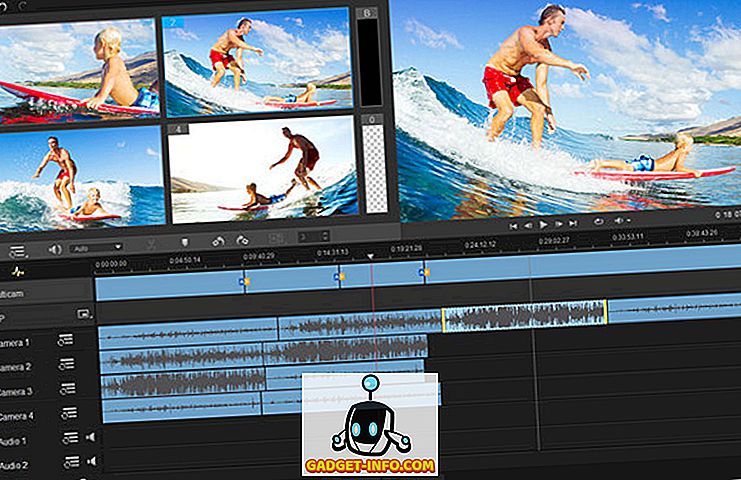
Pinnacle Studio 21 มีเอ ฟเฟกต์มากกว่า 1, 500 แบบ ชื่อและการเปลี่ยนผ่านที่ผู้ใช้สามารถเลือกได้ หากคุณต้องการสร้างวิดีโอฝึกสอนของซอฟต์แวร์แก้ไขนี้มีตัวเลือกจับภาพหน้าจอแบบสดที่ให้คุณจับภาพหน้าจอเสียงของระบบและเสียงในเวลาเดียวกันและนำเข้าสู่ไทม์ไลน์ในภายหลังเพื่อแก้ไขและปรับปรุง ผู้ใช้ยังสามารถ รวมกล้องได้มากถึง 6 ตัวในเครื่องมือแก้ไขกล้องหลายตัว ซึ่งไม่มีอะไรจะน่าประทับใจ ฟีเจอร์ Audio Ducking ของพินนาเคิลสตูดิโอจะทำให้แน่ใจได้ว่าเสียงด้านหน้าและเสียงแบ็คกราวด์นั้นมีความสมดุลกันอยู่เสมอดังนั้นจึงไม่มีการร้องเรียนในเรื่องนี้ แม้ว่ามันจะมีราคาแพงกว่า PowerDirector 15 เล็กน้อย แต่เราคิดว่าซอฟต์แวร์นี้คุ้มค่ากับเงินที่คุณจ่ายโดยเฉพาะถ้าคุณอัพเกรดจาก VideoStudio ของ Corel
แพลตฟอร์มที่รองรับ: Windows
รูปแบบอินพุตที่รองรับ: AVCHD; DivX; MKV; MPEG-1, 2 และ 4, QuickTime, WMV, XAVC S และอื่น ๆ
รูปแบบผลลัพธ์ที่รองรับ: MP4, MOV, AVI และอื่น ๆ
ราคา: (เริ่มต้นที่ $ 59.95)
ซื้อเลย
ซอฟต์แวร์ Compositing ที่ดีที่สุดสำหรับ Visual Effects
1. Adobe After Effects
Adobe After Effects มีวางจำหน่ายมาเกือบ 24 ปีแล้วและยังเป็นผู้นำตลาดในด้านซอฟต์แวร์คอมโพสิตที่ได้รับการพิจารณาเนื่องจากเป็นซอฟต์แวร์ที่เป็นที่ต้องการมากที่สุดสำหรับการจัดการเอฟเฟ็กต์ภาพ ไม่ว่าจะเป็นวิดีโอ YouTube หรือรายการโทรทัศน์หรือภาพยนตร์โอกาสคือ After Effects ถูกนำมาใช้เพื่อปรับปรุงการแสดงผลในความเป็นจริงเราใช้ Adobe After Effects เพื่อสร้างช่วงการเปลี่ยนภาพและภาพเคลื่อนไหวที่คุณเห็นในวิดีโอของเรา
ซอฟต์แวร์มีคุณสมบัติที่รู้จักกันในชื่อ Cinema 4D composition renderer ซึ่งช่วยให้ผู้ใช้สามารถสร้างวัตถุ 3 มิติได้อย่างรวดเร็วด้วยการควบคุมและความแม่นยำที่เพิ่มขึ้น ดังที่คุณส่วนใหญ่อาจทราบแล้วการแก้ไขสีเป็นหนึ่งในแผนกที่ After Effects ส่องแสงอย่างแท้จริง ด้วยการอัพเดทล่าสุดคุณสามารถพูดได้ว่า Adobe ได้รับการปรับปรุงให้ดีขึ้นด้วยการเพิ่มแผง Lumetri Scopes Adobe นำคุณสมบัตินี้โดยตรงจาก Premiere Pro และนำมาใช้ใน After Effects ซึ่งให้รายละเอียดทั้งหมดเกี่ยวกับความอิ่มตัวของแสงและความเข้มของสีผ่านกล้องจุลทรรศน์
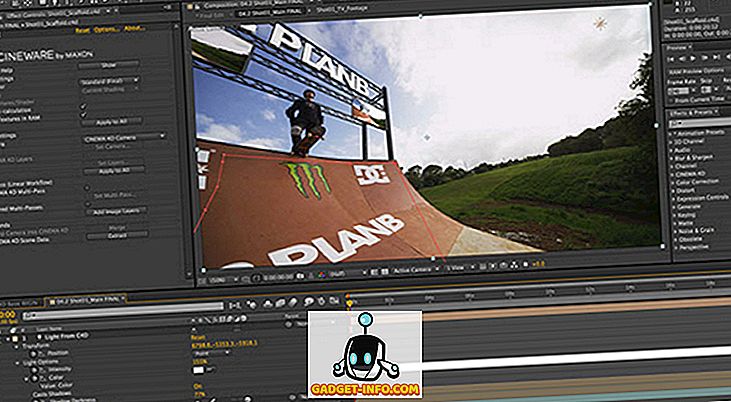
ในการอัปเดตล่าสุดดูเหมือนว่า Adobe ยังได้ปรับปรุงเครื่องมือรักษาเสถียรภาพของ After Effects ปัจจุบันซอฟต์แวร์ดังต่อไปนี้ใช้เทคนิคที่ครอบตัดและหมุนภาพในทันทีเพื่อ ขจัดปัญหาการกระแทก ในวิดีโอ After Effects ยังสามารถใช้การ เร่ง ความเร็วของ GPU เพื่อ เร่งเอ ฟเฟกต์บางอย่างและแสดงผลได้เร็วขึ้น สำหรับประสิทธิภาพโดยรวมนั้นค่อนข้างน่าประทับใจโดยเฉพาะถ้าคุณมีฮาร์ดแวร์ที่มีความสามารถ ดังที่กล่าวไว้หากคุณยังใหม่กับ After Effects มีช่วงการเรียนรู้ที่ลึกล้ำที่คุณต้องผ่านเนื่องจากซอฟต์แวร์มีความซับซ้อนในการใช้งานและคุณอาจต้องได้รับความรู้เพิ่มเติมเกี่ยวกับซอฟต์แวร์ เช่นเดียวกับ Premiere Pro, After Effects สามารถใช้ประโยชน์ได้โดยสมัครรับ Adobe Creative Cloud โดยจ่าย $ 19.99 / เดือนหากถูกเรียกเก็บเงินเป็นรายปีหรือ $ 29.99 / เดือนหากถูกเรียกเก็บเงินรายเดือน
รองรับแพลตฟอร์ม: Windows, macOS
รูปแบบอินพุตที่รองรับ: MPEG, MP4, M4V, M4A, MOV, AVI, WAV และอื่น ๆ
รูปแบบผลลัพธ์ที่รองรับ: MOV, OMF, AVI, 3GP, 3G2, AMC และอื่น ๆ
ราคา: ($ 19.99 / เดือน - เรียกเก็บเงินเป็นรายปี)
ลองตอนนี้
2. HitFilm Pro
สุดท้ายในรายการเรามีซอฟต์แวร์ VFX ที่มีประสิทธิภาพที่พัฒนาโดย FXHomeg4 ที่สามารถจัดการงานหลังการผลิตระดับมืออาชีพของคุณ แม้ว่ามันอาจจะไม่ได้เป็นขั้นสูงเช่นเดียวกับ After Effects แต่ HitFilm Pro ก็มีข้อเสนอมากมาย ซอฟต์แวร์นำเสนอทางเลือกที่หลากหลายเช่นการ แก้ไขการแต่ง VFX และเครื่องมือภาพเคลื่อนไหว ที่ผู้สร้างเนื้อหาสามารถใช้ประโยชน์ได้อย่างเต็มที่ นอกจากนี้ HitFilm Pro ยังมี ชุดปลั๊กอิน 150 ชุด ที่สามารถใช้สำหรับซอฟต์แวร์แก้ไขอื่น ๆ ที่ไม่ใช่เชิงเส้น HitFilm Pro รุ่นล่าสุดได้ปรับปรุงการแสดงผล 3 มิติเป็นจำนวนมากและยังสามารถจัดการได้ดีกว่า After Effects ในแง่ของฟีเจอร์ ซอฟต์แวร์นี้มีเอฟเฟกต์ภาพและการตั้งค่าล่วงหน้ามากมายที่ผู้ใช้สามารถเลือกได้
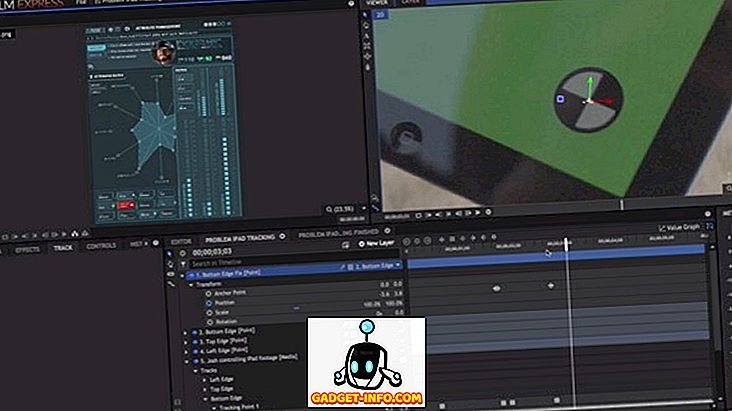
HitFilm Pro มาพร้อมกับ Ignite Pro ปลั๊กอินที่จัดการเพื่อนำความสามารถ VFX ของ HitFilm มาสู่โปรแกรมตัดต่อวิดีโอมืออาชีพอื่น ๆ เช่น Premiere Pro, Final Cut Pro, Vegas Pro และอื่น ๆ ในแง่ของเสียง HitFilm มี เครื่องผสมเสียงที่ มีประสิทธิภาพสูงสุด การวัดแสง, การแพนและการปรับระดับเสียงแบบต่อช่องสัญญาณ Boris FX Title Studio เป็นส่วนเสริมที่น่ายินดีใน HitFilm Pro เวอร์ชั่นล่าสุดเนื่องจากจะช่วยให้คุณสามารถแก้ไขชื่อและโลโก้เคลื่อนไหวได้นอกเหนือจากการตั้งค่าล่วงหน้าสำหรับภาพเคลื่อนไหวและเอฟเฟกต์ต่างๆ ปัจจุบันสามารถซื้อ HitFilm Pro ได้ในราคามากกว่า 300 เหรียญ แต่หากคุณคิดว่าแพงเกินไปคุณสามารถใช้ HitFilm Express ที่ถูกลดขนาดซึ่งสามารถดาวน์โหลดได้ฟรี
รองรับแพลตฟอร์ม: Windows, macOS
รูปแบบอินพุตที่รองรับ: MP4, H.264, AVCHD AVI, M2T, M2TS, MTS, MXF (DVCPro HD), DV, HDV, WMV, Apple Pro Res
รูปแบบผลลัพธ์ที่รองรับ: MP4, H.264, MOV, Apple ProRes, AVC และอื่น ๆ
ราคา: $ 299
ซื้อเลย
ดูเพิ่มเติม: 15 กล้องที่ดีที่สุดสำหรับวิดีโอ YouTube ที่คุณสามารถซื้อได้
ซอฟต์แวร์ตัดต่อวิดีโอที่ดีที่สุดที่คุณสามารถใช้กับวิดีโอ YouTube
หากคุณกำลังตั้งตารอที่จะเริ่มช่อง YouTube มืออาชีพของคุณเองมันเป็นเวลาที่คุณจะได้รู้ว่าการผลิตโพสต์นั้นมีความสำคัญไม่แพ้กันกับการซื้อกล้องคุณภาพสูง เพื่อปรับปรุงวิดีโอที่คุณบันทึกอย่างสมบูรณ์เพื่อให้เนื้อหามีส่วนร่วมกับสมาชิกของคุณมากขึ้นเราขอแนะนำให้คุณลงทุนในโปรแกรมตัดต่อวิดีโอที่ดีขึ้นอยู่กับอุปกรณ์ความต้องการและระดับทักษะของคุณ เราดีใจที่เราสามารถแสดงซอฟต์แวร์ตัดต่อวิดีโอที่ยอดเยี่ยมสำหรับการทำวิดีโอ YouTube คุณภาพสูงสำหรับช่องของคุณ หากคุณเป็นมือใหม่ที่ไม่มีประสบการณ์ในด้านนี้เราขอแนะนำให้คุณซื้อ Premiere Elements หรือ VideoStudio ที่ราคาไม่แพง แต่ถ้าคุณมีความรู้เพียงพอในแผนกการแก้ไขคุณควรไปที่อันดับต้น ๆ ซอฟต์แวร์ตัดต่อวิดีโอไลน์เช่น Final Cut Pro หรือ Adobe Premiere Pro ดังนั้นตอนนี้คุณมีความคิดที่ชัดเจนเกี่ยวกับซอฟต์แวร์ทั้งหมดที่มีอยู่แล้วคุณวางแผนที่จะซื้อซอฟต์แวร์ตัวใด โปรดแจ้งให้เราทราบในส่วนความคิดเห็นด้านล่าง









